Paramètres d'entreprise
Les Paramètres d'entreprise fournissent des outils de gestion complets pour les organisations utilisant la version Enterprise du CCTV Design Tool. Ces paramètres permettent aux administrateurs de gérer les licences, les utilisateurs, les groupes, l'image de marque, les modules personnalisés, les paramètres par défaut de l'application et des catalogues de caméras spécifiques à l'entreprise. L'interface des Paramètres d'entreprise est accessible depuis le User Profile et offre un contrôle centralisé de toutes les configurations à l'échelle de l'entreprise et de la gestion des utilisateurs.
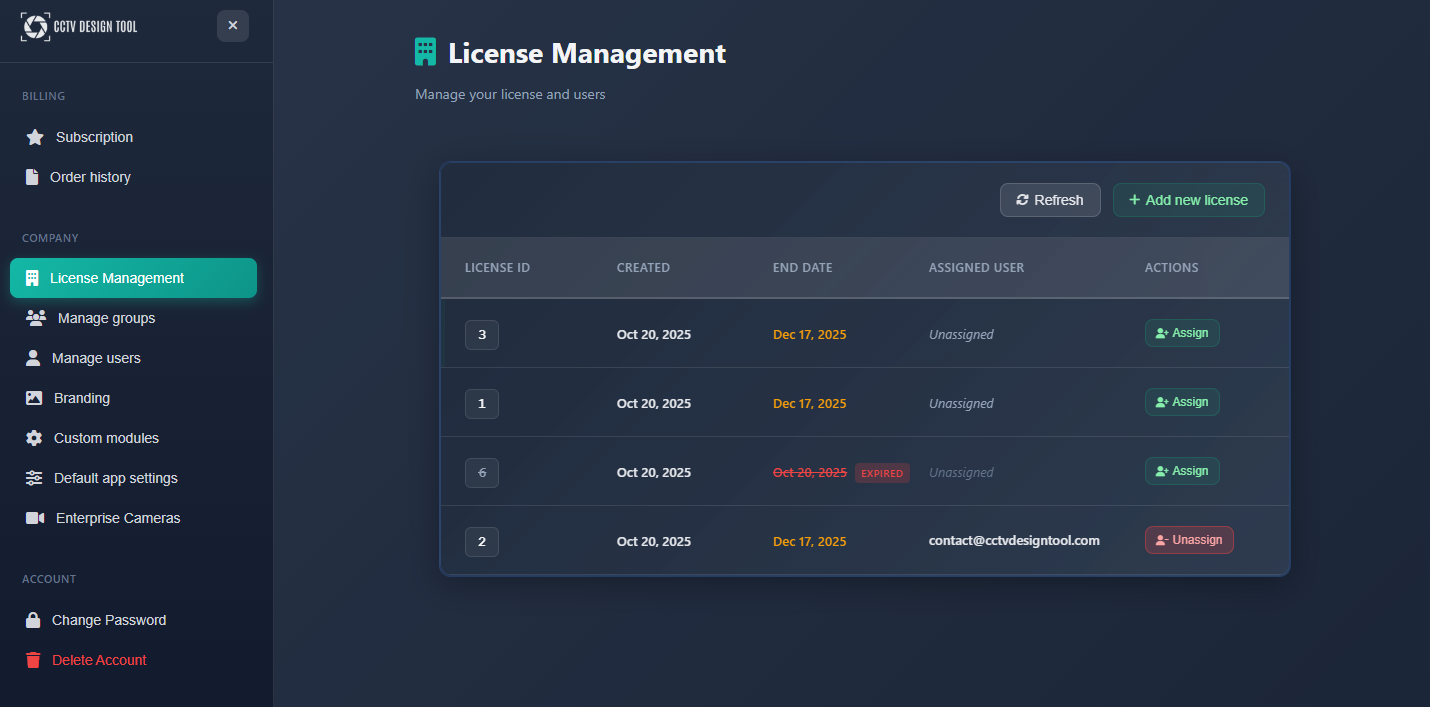
Quand l'utiliser
- Lorsque vous devez gérer les licences et l'accès des utilisateurs pour votre organisation
- Lorsque vous souhaitez organiser les utilisateurs en groupes avec des autorisations spécifiques
- Lorsque vous devez configurer l'image de marque de l'entreprise pour les rapports et les documents
- Lorsque vous souhaitez définir des paramètres d'application par défaut qui s'appliquent à tous les utilisateurs de votre organisation
- Lorsque vous devez gérer des modules personnalisés ou des catalogues de caméras d'entreprise
- Lorsque vous souhaitez convertir un compte Premium en Enterprise
Ouverture des Paramètres d'entreprise
Les Paramètres d'entreprise sont accessibles via le User Profile :
- Cliquez sur le menu User dans la barre d'outils de gauche.
- Sélectionnez Profile dans le menu déroulant.
- Dans la barre latérale du User Profile, accédez à la section Company.
- Sélectionnez l'option de gestion Enterprise souhaitée.
WARNING
Les Paramètres d'entreprise ne sont disponibles que pour les utilisateurs disposant de comptes Enterprise et des autorisations appropriées. Les options disponibles dépendent de votre rôle d'utilisateur et de la configuration de l'entreprise.
Convertir en Enterprise
Si vous avez un compte Premium, vous pouvez le convertir en compte Enterprise :
- Accédez à User Profile > Company > Convert to Enterprise.
- Examinez le processus de conversion et les prérequis.
- Suivez les instructions pour finaliser la conversion.
La conversion vers Enterprise offre :
- L'accès à toutes les fonctionnalités Enterprise
- Des capacités de gestion des utilisateurs et des groupes
- Des paramètres à l'échelle de l'entreprise et des options d'image de marque
- Des fonctionnalités améliorées de collaboration et de partage de projets
INFO
La conversion peut nécessiter une configuration et une mise en place supplémentaires. Contactez l'assistance si vous avez besoin d'aide pour le processus de conversion.
Gestion des licences
La section Gestion des licences fournit une vue d'ensemble et un contrôle sur les licences de votre organisation :
- License Overview – Affichez le total des licences, les licences actives et les licences disponibles
- License Allocation – Voyez comment les licences sont réparties entre les utilisateurs
- License Status – Surveillez les dates d'expiration et de renouvellement des licences
Cette section vous aide à :
- Suivre l'utilisation des licences dans votre organisation
- Planifier les renouvellements ou les extensions de licences
- Garantir que tous les membres de l'équipe disposent d'un accès approprié
- Gérer efficacement l'allocation des licences
INFO
Les fonctionnalités de gestion des licences sont disponibles pour les administrateurs disposant des autorisations appropriées.
Gérer les groupes
La section Gérer les groupes vous permet de créer et d'organiser des utilisateurs en groupes avec des autorisations et des paramètres partagés :
Création de groupes
- Group Name – Attribuez un nom descriptif au groupe
- Group Permissions – Configurez les actions que les membres du groupe peuvent effectuer
- Group Settings – Définissez les paramètres par défaut qui s'appliquent à tous les membres du groupe
Gestion des groupes
- Add Users – Assignez des utilisateurs aux groupes
- Remove Users – Retirez des utilisateurs des groupes
- Edit Group – Modifiez les paramètres et autorisations du groupe
- Delete Group – Supprimez les groupes qui ne sont plus nécessaires
Les groupes vous aident à :
- Organiser les utilisateurs par département, rôle ou équipe projet
- Appliquer des paramètres cohérents aux groupes d'utilisateurs
- Simplifier la gestion des autorisations
- Contrôler l'accès à des fonctionnalités ou des projets spécifiques
Gérer les utilisateurs
La section Gérer les utilisateurs offre des capacités complètes de gestion des utilisateurs :
Liste des utilisateurs
- User Information – Affichez les noms, e-mails et rôles des utilisateurs
- Group Membership – Affichez et gérez les groupes auxquels appartiennent les utilisateurs
Opérations sur les utilisateurs
- Add Users – Invitez de nouveaux utilisateurs dans votre organisation
- Edit Users – Modifiez les informations, rôles et autorisations des utilisateurs
- Remove Users – Supprimez des utilisateurs de votre organisation
- Reset Passwords – Les administrateurs peuvent réinitialiser les mots de passe des utilisateurs si nécessaire
Image de marque
La section Image de marque vous permet de configurer l'identité visuelle de l'entreprise qui apparaît dans les rapports et documents :
Éléments d'image de marque
- Company Logo – Téléchargez et gérez le logo de votre entreprise
- Watermark – Définissez un texte de filigrane personnalisé pour les documents
- Color Scheme – Configurez les couleurs de la marque pour les rapports
Les paramètres d'image de marque s'appliquent à :
- Les fichiers PDF et JPG exportés
- Les rapports et propositions générés
- Les schémas réseau et la documentation
- Tous les documents destinés aux clients
Cela garantit une image de marque cohérente et professionnelle dans tous les documents générés par votre équipe.
Modules personnalisés
La section Modules personnalisés vous permet de gérer des modules et fonctionnalités spécifiques à l'entreprise :
- Module List – Affichez tous les modules personnalisés disponibles
- Module Configuration – Configurez les paramètres et le comportement des modules
- Module Activation – Activez ou désactivez des modules spécifiques pour votre organisation
Les modules personnalisés peuvent inclure :
- Des fonctionnalités de reporting spécialisées
- L'intégration avec des systèmes externes
- Des outils de calcul personnalisés
- Des fonctionnalités spécifiques à un secteur
Remarque : Les modules disponibles dépendent de votre plan Enterprise et peuvent nécessiter une configuration supplémentaire.
Paramètres par défaut de l'application
La section Paramètres par défaut de l'application permet aux administrateurs de définir des paramètres par défaut à l'échelle de l'application qui s'appliquent à tous les utilisateurs de l'organisation :
Définir des paramètres par défaut à l'échelle de l'organisation :
- Assure la cohérence sur tous les projets
- Réduit le temps de configuration pour les nouveaux utilisateurs
- Maintient les standards de la marque
- Simplifie l'intégration des nouveaux membres de l'équipe
Les utilisateurs peuvent toujours personnaliser les paramètres pour des projets individuels, mais les valeurs par défaut offrent un point de départ conforme aux standards de votre organisation.
Caméras d'entreprise
La section Caméras d'entreprise vous permet de gérer un catalogue de caméras personnalisé pour votre organisation :
Gestion du catalogue de caméras
- Add Cameras – Importez des modèles de caméras personnalisés dans le catalogue de votre organisation
- Edit Cameras – Modifiez les spécifications et détails des caméras
- Remove Cameras – Supprimez des caméras du catalogue
Conseils
- Révisez régulièrement l'allocation des licences pour garantir une utilisation optimale
- Organisez les utilisateurs en groupes logiques afin de simplifier la gestion des autorisations
- Configurez l'image de marque de l'entreprise dès le départ pour garantir une apparence cohérente de tous les documents
- Configurez les paramètres par défaut de l'application pour correspondre aux standards et flux de travail de votre organisation
- Maintenez votre catalogue de caméras d'entreprise à jour avec les modèles et spécifications actuels
- Utilisez les groupes pour appliquer des paramètres cohérents dans les départements ou les équipes projet
- Passez en revue périodiquement les autorisations des utilisateurs pour garantir des niveaux d'accès appropriés
- Contactez l'assistance si vous avez besoin d'aide pour la configuration des Paramètres d'entreprise
- Documentez les réglages et configurations de votre organisation pour référence
- Formez les administrateurs aux Paramètres d'entreprise afin d'assurer une gestion adéquate
